Как выйти из Скайпа на Android
Настройка Android
10.05.2014
Skype– это отличное решение для общения в Интернете. После установки данного приложения на ваше Андроид устройство вы получаете практически все те же возможности, что и пользователи Скайпа на персональных компьютерах.
Но, приложение Skype имеет довольно неприятную особенность – его трудно закрыть. Из Скайпа не получится выйти также как с обычного приложения. Он будет продолжать висеть в памяти Андроид устройства, будет расходовать заряд аккумулятора, интернет трафик, а также надоедать вам постоянными уведомлениями о новых сообщениях. В этой статье мы рассмотрим сразу два способа, как выйти из Скайпа на Андроид.
Выходим через боковое меню приложения
Для того чтобы выйти из Скайпа на Андроид необходимо открыть окно программы и нажать на иконку вашей аватарки. Данная иконка находится в правом верхнем углу программы.

После этого появится боковое меню с вашей аватаркой. Здесь в нижней части этого меню находится кнопка «Выход». Нажав на эту кнопку, вы полностью выйдете из Скайпа.
В других версиях Скайпа кнопка «Выход» может находиться в другом месте. В таких случаях нужно внимательно изучить интерфейс приложения и найти функцию выхода.
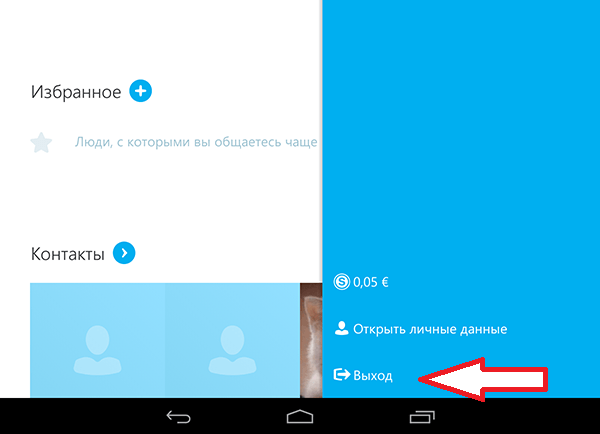
Обратите внимание! Если вы хотите выйти из аккаунта Скайп и при следующем запуске приложения войти под другим аккаунтом, то перед тем, как нажимать на кнопку «Выход» зайдите в настройки и отключите «Автоматическую авторизацию». Для этого нажмите на кнопку с тремя точками в правом верхнем углу и выберите пункт «Настройки».
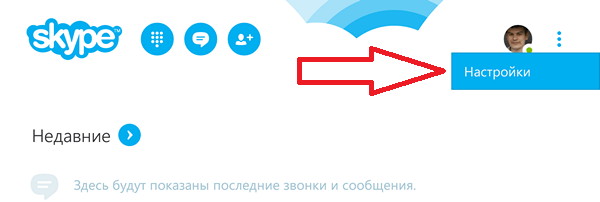
После этого вы сможете отключить функцию «Автоматическая авторизация». Для этого достаточно снять галочку напротив соответствующего пункта в настройках.
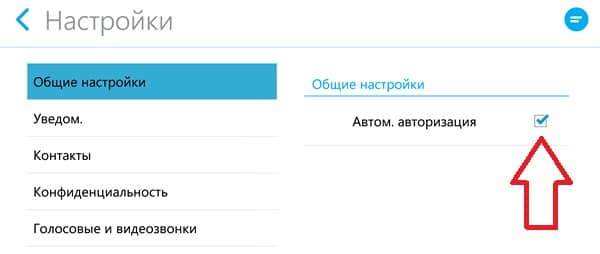
Выходим останавливая работу приложения
Кроме этого вы можете выйти из Скайпа, просто остановив работу этого приложения. Для этого нужно открыть верхнюю шторку с уведомлениями, нажать на уведомление Skype и удерживать его пока не появится кнопка «О приложении». После этого нажимаем на эту кнопку.

Дальше перед вами появится окно с информацией о приложении Skype. Здесь нужно нажать на кнопку «Остановить».
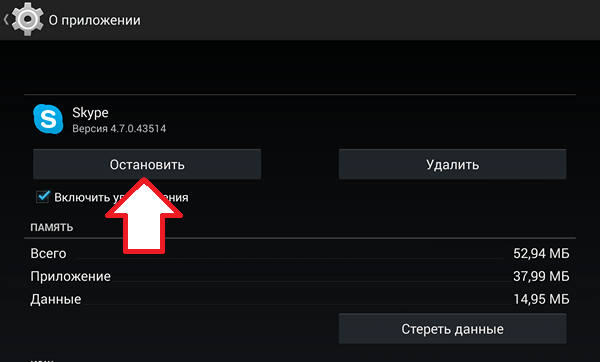
После этого появится предупреждение об остановке работы приложения. Нажимаем «OK».

После нажатия на кнопку «OK» нужно нажать на кнопку «Список приложений» и выйти из Скайпа так как вы выходите из обычных приложений. Другими словами Скайп нужно закрыть с помощью свайпа.

Нужно отметить, что закрывать Скайп с помощью свайпа нужно сразу после того как мы остановили его работу в окне «О приложении». Если остановить работу, а потом снова войти в Skype, то он начнет работать как обычно.
Об авторе
Основатель проекта «Смартфонус» и автор более 2000 статей на тему ИТ для разных сайтов.
Последнее обновление приложения Skype для Android принесло новую особенность: режим назойливого онлайна. Отныне вы будете постоянно находиться в сети и получать сообщения. При этом, никаких признаков того, что Skype запущен, нет. Интересно, не правда ли?
Как это выглядит
Выглядит это следующим образом. Вы занимаетесь своими делами и вдруг слышите звук входящего звонка или сообщения. Вы удивляетесь, пару секунд пытаетесь понять, как такое может быть. Затем, возможно, смотрите на свой компьютер, но там Скайп не запущен. Потом в недоумении смотрите на смартфон — экран не светится. Берёте его в руки и к своему удивлению находите в углу уведомление:

Открываете панель уведомлений и видите сообщение «Привет!»:

В общем, такое поведение Скайпа можно назвать «я не запущен, но я всё же запущен». Если вас такой режим работы устраивает, то далее можно не читать и наслаждаться работой приложения. Но лично мне такое абсолютно не по душе. Мне в принципе не нравится, когда любая программа занимается самодеятельностью и ведёт себя непредсказуемо. Ниже вы узнаете о том, как полностью закрыть Skype, чтобы не получать никаких сообщений, звонков и уведомлений.
Как выйти из Скайпа в Андроид
Сразу оговорюсь, что простое удаление из списка недавних приложений ни к чему не приведёт. После этого вы всё равно будете получать уведомления:

1. Принудительная остановка приложения
Плюсы метода: Скайп на Android закрывается полностью, а при повторном запуске приложения вы сразу можете им пользоваться.
Минусы: если вы не выбрали статус Невидимый перед остановкой приложения, ваши контакты будут видеть вас онлайн, пока вы не примените способ 3 на компьютере.
- Вызовите список запущенных приложений (удержание клавиши Home либо нажатие на клавишу с двумя прямоугольниками);
- Выполните долгое нажатие по Skype в списке;
- Выберите Сведения о приложении;

- Нажмите на Принудительно остановить:

- Нажмите Да:

2. Кнопка «Выход» в приложении
В старой версии это позволяло полностью закрыть программу. В новой же — это подразумевает выход из учётной записи. Минус в том, что при следующем запуске Скайпа вам придётся заново вводить логин и пароль.
Нажмите клавишу Меню;
Выберите Настройки;

Отключите сохранение пароля (иначе после перезагрузки Android-устройства Скайп снова будет запущен в фоновом режиме)

Снова нажмите Меню;
Выберите Выход:

3. Удалённый выход из всех копий Skype
Наименее удобный способ. Войдите в Скайп под той же учётной записью на компьютере и удалённо завершите все запущенные копии Skype.

Может быть, в качестве единичного случая это и подойдёт, но делать так каждый раз просто утомительно. И опять же для повторного входа в учётную запись с Андроид возможно придётся вводить логин и пароль.
Если на момент применения этого метода будет запущено приложение Skype в Андроид, то потом придётся вводить пароль. Так что лучше сначала выполнить пункт 1.
4. Установка стороннего менеджера приложений
Совсем специфический метод решения проблемы: установить сторонний менеджер приложений и запретить в нём автозапуск Скайпа. Здесь минус прежде всего заключается в том, что у вас в системе будет висеть лишнее приложение — сам менеджер.
Внимание! После закрытия Скайпа любым из перечисленных способов уберите (закройте) все оповещения с панели уведомлений. Обычно, это можно сделать с помощью движения (свайпа) в сторону или кнопки Стереть. Если вы просто нажмете на уведомление, то Skype снова запустится.

Читайте также:
- Статус «Онлайн» при выключенном Skype

Некоторые приложения, устанавливаемые на Android-смартфоны, обладают совершенно беспардонными качествами — автоматически запускаются и подключаются к сети.К таким «хитреньким» программам можно отнести программу для совершения интернет-вызовов Skype на андроид. При установке Skype на Android будет автоматически запускаться, и висеть в сети. Универсальный и быстрый способ описан в самом конце статьи.

С одной стороны это трата мобильного трафика, а соответственно и средств на счету, а с другой стороны может поставить вас в неудобное положение, показывая ваш статус как доступный для общения, вводя тем самым в заблуждение ваш список контактов.
Выйти из из Skype на Android не так-то просто. Даже в случае завершения программы через диспетчер задач, через некоторое время Skype на телефоне снова запустится, даже не спрашивая вас об этом.
Помимо выше озвученных неудобств это приложение к тому же занимает собой, зачастую драгоценную оперативную память устройства.
Как же побороть злополучную функцию автозапуска? Ниже приведены несколько способов как выйти из скайп на андроид:
– первое, не запоминать пароль для учетной записи и таким образом запретить программе регистрацию в сети.
Минусы следующие – Skype на Android все равно будет висеть в запущенных приложениях, и кушать оперативную память и батарею.

— следующий способ подходит не для всех версий Skype. Чтобы выйти из скайп на андроиде нужно в настройках(либо сначала жмите на аватарку) найти функцию «выход» и нажать на нее. Приложение Skype на Android будет закрыто.
Однако при перезапуске самого устройства злополучный скайп все равно активизируется.
— способ третий, установить сторонний диспетчер приложений, в функциях которого можно будет принудительно запретить программе Skype запуск без разрешения. К минусам можно отнести то, что когда все же потребуется запустить скайп, то необходимо будет предварительно разрешить запуск в диспетчере приложений.
Еще одним минусом станет то, что вместо скайпа в постоянно запущенных программах будет висеть уже диспетчер приложений и так же занимать оперативную память и сажать батарею устройства.
А теперь универсальный способ, можно сделать как на видео ниже, только не забудьте запомнить или записать ваш логин и пароль. Также в настройках отключите автоматическую авторизацию.
Как видите, универсального способа решить возникшую проблему не существует. Все из выше перечисленных методов имеют свои минусы и особенности, и выбирать тут нужно из приемлемых минусов, нежели имеющихся плюсов.
Как вариант можно вовсе удалить приложение с телефона, если вы не часто его используете ну или написать в службу поддержки с обращением о необходимости исправить данный баг на андроид-версиях программы.
Разработчики программы для общения проявили заботу о самых невнимательных из нас. Просто выйти из Скайпа по нажатию «крестика» не получится. Программа всё равно будет работать в фоновом режиме. И, если придёт сообщение или поступит входящий звонок, вы его получите.
Ещё один механизм, гарантирующий, что вы достучитесь до собеседника — мультилогин. Если у вас Skype установлен сразу на нескольких устройствах, все они будут онлайн. А когда вас наберут, характерный звонок будет звучать для вас отовсюду. Но что, если вам нужно именно что стать недоступным?
Содержание
- Деавторизация
- Компьютер
- Смартфон или планшет
- Все устройства сразу
Деавторизация
Процедура деавторизации будет различаться для каждой из версий Skype: стационарной и мобильной. Соответственно, для них будут отдельные инструкции. Кроме того, существует удобный способ прерывания всех сеансов связи, кроме текущего.
Компьютер
Если мы говорим о «новой» версии Скайпа, доступной в магазине приложений Microsoft, то там выход упрощён до предела:
- Откройте окно Skype.
- Кликните или тапните на своём аватаре.
- Найдите в нижней части открывшегося окошка слово «Выход» и кликните по нему.
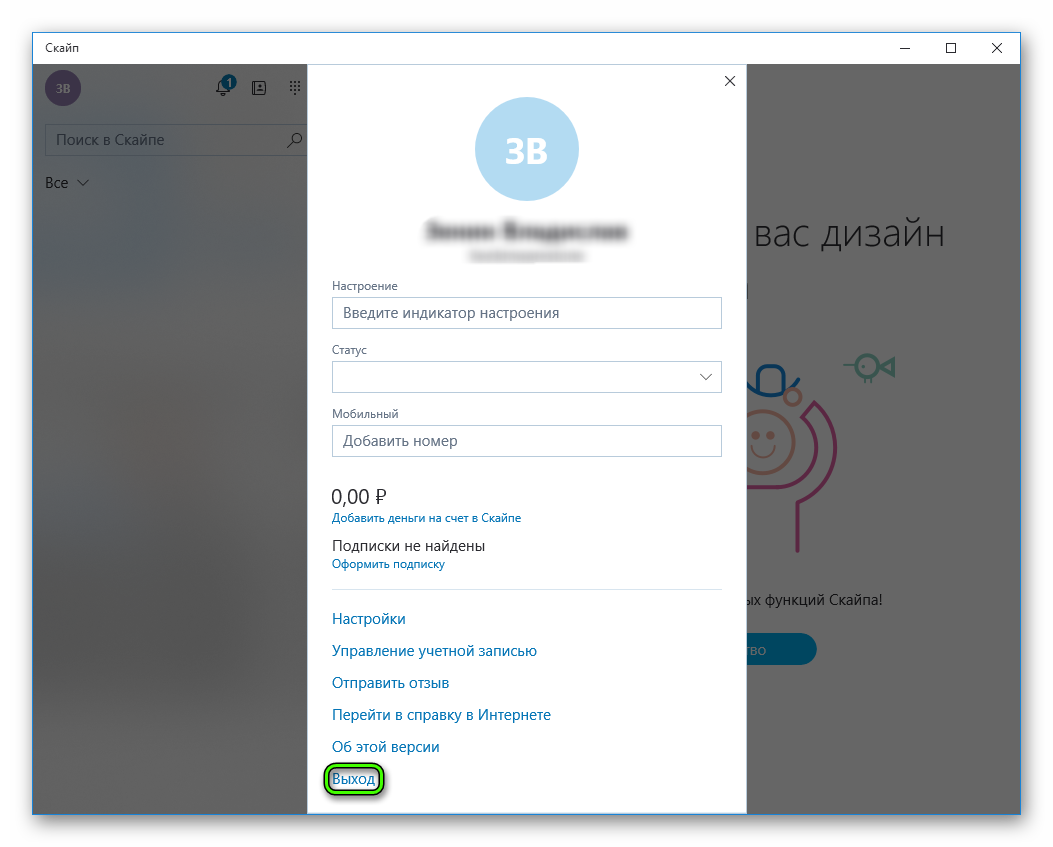
Просим обратить внимание: подтверждать выход в этой программе не нужно. Никакой перестраховки: Скайп полагает, вы сами знаете, что делаете. С другой стороны, если ваша учётная запись в Скайпе и Windows одна и та же, зайти в следующий раз вы сможете без подтверждения пароля.
Как выйти из Скайпа на компьютере, если вы используете старый добрый Skype Classic? Чуть сложнее, но тоже просто:
- Откройте главное окно программы.
- Нажмите меню Skype в левом верхнем углу.
- Нажмите строку «Выход…» в нижней части выпавшего меню.
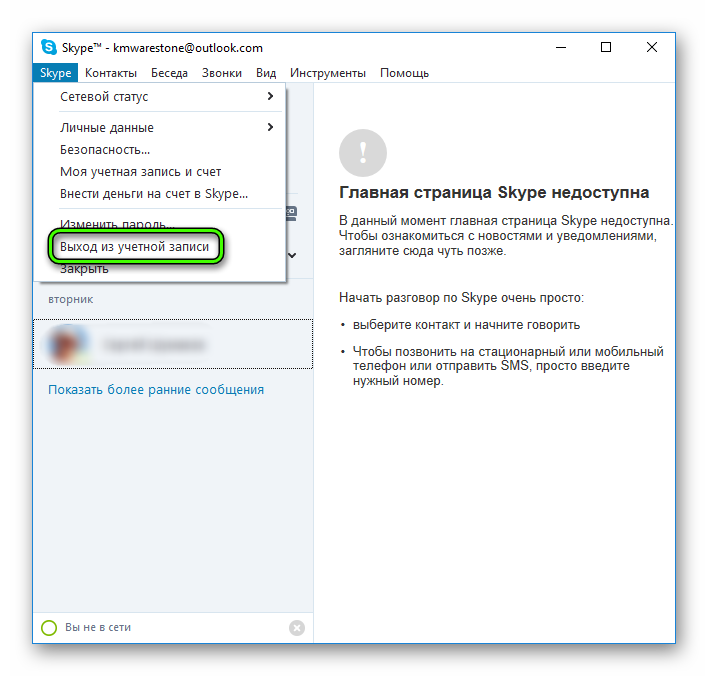
Пользователи Mac тоже могут воспользоваться этой инструкцией, с той разницей, что нужный вам раздел меню на Макинтошах называется File.
Смартфон или планшет
Здесь мы рассматриваем планшеты на Android или iOS. Работа с планшетом на Windows 10 практически ничем не отличается от действий на компьютере.
Особенность мобильных устройств — в системе Push-уведомлений. Вы можете выгрузить Skype из памяти, но при входящем сообщении или звонке специальный пакет «растормошит» приложение, и оно снова загрузится. Поэтому по умолчанию вы всегда онлайн.
Чтобы насладиться спокойствием, поступите следующим образом:
- Запустите приложение.
- Тапните по «решеточке», что находится в углу окна.
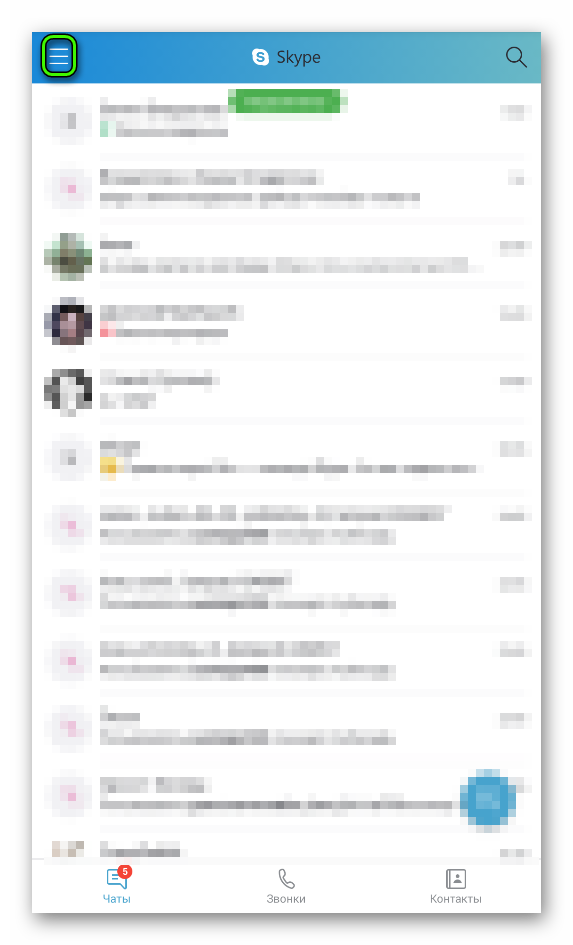
- Здесь нажмите на кнопку «Выйти».
Эта схема действий, как выйти из Скайпа на телефоне, работает как на Android-устройствах, так и на iPhone или iPad.
Впоследствии, чтобы воспользоваться Скайпом, вам придётся снова вводить логин и пароль. Но другого способа выйти не предусмотрено, если не считать удаления приложения со всеми его данными.
Все устройства сразу
Иногда возникает экстренная потребность выйти из Скайпа на всех ваших устройствах. Это можно сделать, чтобы пресечь параллельный сеанс, или, например, чтобы разом отключить назойливые звонки на телефоне, планшете и компьютере.
Для этого нужно сделать следующее:
- Открыть окно Скайпа.
- Открыть любую переписку.
- Набрать в ней команду:
/remotelogout
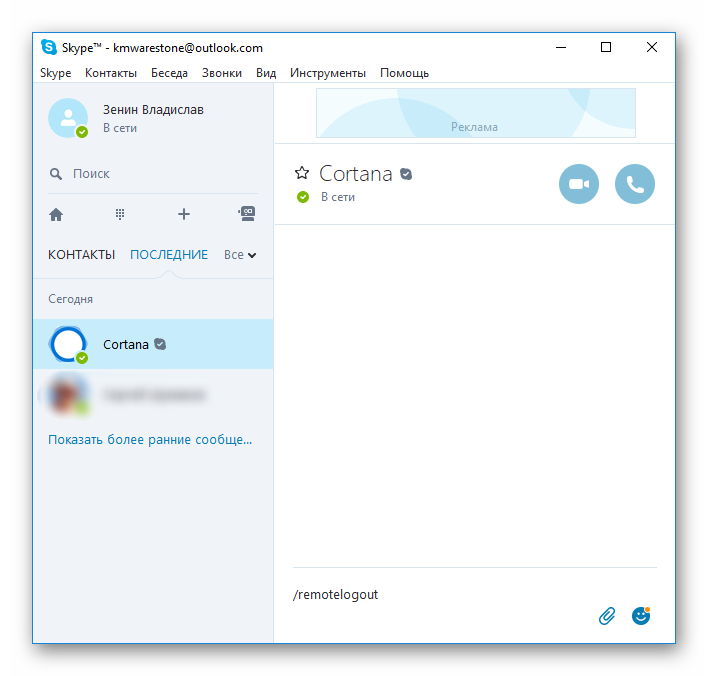
У Skype довольно много различных команд. Подробнее о них Вы можете узнать тут.
По этой команде сервер Skype прекратит все ваши сессии, кроме текущей. Пользователь, которому вы это написали, ничего не увидит: команда будет перехвачена ещё на сервере, которому она, собственно, и адресована.
Этот способ действует на любых устройствах с поддержкой Skype. После его применения вы сможете либо оставить текущую сессию открытой, либо закрыть и её (как описано в предыдущих разделах).
Ещё более радикальный способ — воспользоваться сменой пароля. Так вы гарантированно прервёте все сеансы вашей учётной записи Skype, за которыми (как вы подозреваете) стоит кто-то другой.
Отметим, что в некоторых случаях лучше не выходить из Скайпа, а, к примеру, отключить на своём устройстве звук. Так вы гарантированно не пропустите сообщения и звонки, пришедшие, пока вы заняты.
Как выйти из «Скайпа» на «Андроиде»? Этот вопрос беспокоит многих пользователей. Дело все в том, что работать с мессенджером не так уж и трудно. Но есть особенности, которые имеют место только в отношении мобильных версий программы. Осуществить выход из Skype в этом случае труднее, чем кажется. Но в целом с задачей способен справиться даже начинающий юзер.
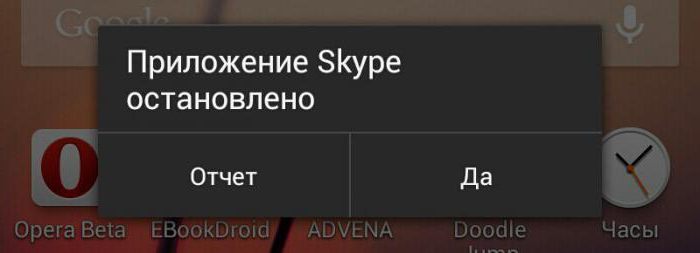
Смена пользователя
«Скайп» на «Андроиде» работает хорошо. Только не всем понятно, как действовать в том или ином случае. Первый способ выхода из системы утилиты подразумевает смену пользователя.
Для того чтобы выйти из аккаунта, потребуется:
- Зайти в программу Skype.
- Нажать на кнопку «Меню». Она обычно расположена в углу приложения и выглядит как кнопка с горизонтальными линиями.
- Выбрать пункт «Выйти из системы».
После проделанных действий человек сможет войти в мессенджер под другим логином. Все предельно просто!
Полный выход
А как выйти из «Скайпа» на «Андроиде» полностью? Как мы уже выяснили, предложенный вариант развития событий подходит исключительно для смены пользователя. Полное завершение работы с приложением может доставить немало хлопот. Ведь для реализации поставленной задачи придется загрузить и установить себе файловый менеджер. Найти его можно, например, на AppStore или в PlayMarket.
Как выйти из «Скайпа» на «Андроиде»? Реализовать поставленную задачу поможет следующее руководство:
- Установить любой файловый менеджер на мобильное устройство.
- Открыть нужную программу.
- Выбрать Skype. Потребуется выделить соответствующую строку.
- Нажать на кнопку «Завершить/Выйти/Закрыть».
- Подтвердить операцию.
Через несколько секунд программа будет полностью закрыта. Теперь, чтобы начать работу с мессенджером, нужно нажать на его изображение в меню мобильного устройства и пройти авторизацию. Ничего трудного или непонятного!
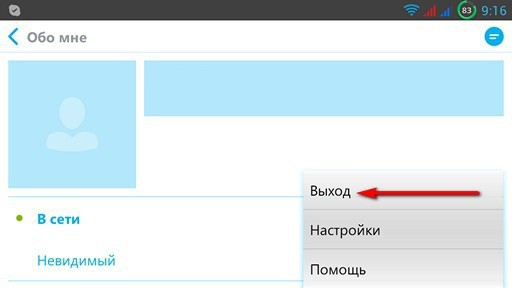
На ПК
Теперь понятно, как выйти из «Скайпа» на «Андроиде». Предложенные вниманию инструкции идеально подходят для любых мобильных устройств. Только Skype также работает с компьютерами. И на них тоже иногда необходимо производить выход из приложения.
Как действовать в этом случае? Выйти из «Скайпа» можно так:
- Открыть программу и выбрать «Skype»-«Выход из системы».
- Развернуть системный трей, кликнуть правой кнопкой мышки по иконке «Скайпа» и нажать на «Выход». В появившемся окошке щелкнуть по кнопке «Выйти».
- Если речь идет о Windows Vista и более новых ОС, то можно нажать на иконку Skype на панели задач (справа от «Пуска») правой мышью, а затем кликнуть по команде «Выход».
Предложенные методы работают на всех операционных системах. Они позволяют нормально завершить контактирование со «Скайпом».
Экстренный выход
Понятно, как выйти из «Скайпа» на «Андроиде». И на компьютерах тоже. А как быть, если предложенные методы не работают? Иногда бывает и такое. При подобных обстоятельствах требуется экстренное завершение работы.
Приведенные ниже инструкции работают только на компьютерах. В случае с мобильными устройствами выход из приложения осуществляется посредством файловых менеджеров.

Для выхода из «Скайпа» нужно:
- Нажать на Ctrl + Alt + Del, выбрать «Диспетчер задач», перейти в «Процессы» и завершить команду skype.exe.
- Открыть командную строку (в поиске в «Пуске» достаточно написать название упомянутой службы), после чего написать и выполнить запрос taskkill/IM skype.exe/F.
- Вызвать «Диспетчер задач», во вкладке «Приложения» выделить Skype и кликнуть по кнопке «Завершить».
Вот и все. Отныне понятно, как выйти из «Скайпа» на «Андроиде» и не только. Все перечисленные способы работают одинаково хорошо. Экстренный выход крайне не рекомендуется. Ведь он, как мы уже говорили, может доставить немало хлопот при работе с мессенджером. Тем не менее иногда только экстренное завершение способно помочь закрыть утилиту.
Есть ли какие-нибудь другие способы решения поставленной задачи? Пользователи говорят, что пока никаких иных приемов для закрытия «Скайпа» нет.

Как выйти из Скайпа на каждом девайсе по отдельности – или на всех устройствах вместе? Такой простой вопрос может поставить в ступор! Давайте разбираться, как работают алгоритмы на компьютере и телефоне – найдем ответы на все поставленные вопросы.
Выход из Скайпа на компьютере
Поговорим о том, как выйти из Скайпа на компьютере – инструкция проста, предлагаем следовать ей:
Есть и второй способ – не менее простой, доступный каждому:
Это не все – некоторые пользователи предпочитают общаться в браузерной версии. Не нужно скачивать приложение, учетка всегда под рукой в любом веб-обозревателе. Несколько слов о том, как покинуть профиль через браузер:
- Найдите свой аватар и нажмите на него;
- Щелкайте по появившемуся значку «Выход»;
- В новом окне необходимо нажать на кнопку подтверждения действия.
Как выйти из Скайпа на ноутбуке обсудили – ничего сложного! Инструкции можно использовать для любой операционной системы, в этот список входят Windows, Mac, Linux.
Как выйти из Скайпа на телефоне?
Переходим к мобильным версиям? Приложения для смартфонов пользуются огромной популярностью – неудивительно, можно общаться с друзьями и коллегами в любую минуту, даже отойдя от компьютера.
Давайте обсудим, что нужно сделать, чтобы выйти из Скайпа на Андроид телефоне (или планшете)!
- Кликните по значку меню (три полоски);
- Выберите одноименный пункт и нажмите на него.
Пользователи Айфона и Айпада тоже могут закрыть профиль – действия следующие:
- Щелкайте на аватарку – она на верхней панели в центре;
- В открывшемся окне ищите значок выхода – он в правом углу сверху.
Подробно обсудили принцип выхода из учетной записи – вы можете выполнять действия последовательно на всех девайсах. А есть ли универсальный способ свернуть забытые учетки? Обсудим ниже!
Можно ли выйти на всех устройствах?
Пользователей очень интересует вопрос, можно ли выйти на всех устройствах из Скайпа одновременно. Попробуем разобраться вместе – возможно, такая опция существует?
К сожалению, специальной функции в мессенджере нет – Майкрософт не посчитал нужным внедрить выход из всех профилей разом. Жаль! Ведь все современные мессенджеры (будь то Телеграмм, Вотсап или аналоги) предлагают такую возможность. Но не будем жалеть понапрасну.
Пусть выйти из Скайпа на всех устройствах нельзя – придется завершать каждую сессию отдельно, можно посмотреть, где именно открыт ваш профиль! Удобная фишка?
Вы можете увидеть, на каких устройствах открыто приложение Скайп (или версия для браузера) и посмотрите айпи-адрес этого девайса. Хотите научиться? Ведь так гораздо проще отслеживать сессии, которые надо закрыть.
- Откройте мессенджер и войдите в любой диалог;
- Впишите в текстовое поле «/showplaces» (без кавычек);
- Нажмите на кнопку отправки;

- Ответным сообщением вы получите перечисление запущенных сеансов.
Не переживайте – собеседник не увидит ни отправленной команды, ни полученного ответа с перечислением сессий. Пользоваться командой можно неограниченное количество раз.
Ранее опытные пользователи рассказывали о том, как в Скайпе выйти со всех устройств – помогала команда «/remotelogout», также отправляемая в любой диалог. К сожалению, сейчас этот способ не работает, поэтому пользоваться им бессмысленно.
Обсудили, как выйти со Скайпа на телефоне или компьютере – испробуйте все удобные способы, позволяющие закрыть профиль. Не забывайте о конфиденциальности и будьте внимательны: иначе личные данные могут попасть в чужие руки!
Содержание
- Зачем может понадобится
- ПК с Windows
- Мас
- Android
- IOS
- Завершение работы на всех устройствах одновременно
- Как покинуть группу
- Видео по теме
При работе со Skype иногда возникает необходимость выполнить выход из данного сервиса. Когда это может пригодиться? Как выйти из Скайпа на различных устройствах? Ниже прочитайте ответы.
Зачем может понадобится
Стоит отметить то, что Skype можно “закрыть” и “выйти из него”. Эти два понятия неидентичные. В первом случае, когда речь идет о закрытии, подразумевается прекращение работы с сервисом, или его выключение. Второе действие означает выход из учетной записи мессенджера, после которого для последующего входа потребуется авторизация.
Когда может понадобится отключить Скайп? Выделим две ситуации. Первая заключается в необходимости произвести изменения в папках программы. Например, если возникла проблема при входе в сервис, то может понадобится удалить или заменить файлы профиля пользователя. Перед выполнением таких действий следует выключить или закрыть Skype.
Вторая ситуация – необходимость выйти из аккаунта Skype. Это может потребоваться, когда компьютером пользуются несколько человек, и каждый использует собственную учетную запись мессенджера. В этом случае нужно выполнить выход из сервиса.
ВАЖНО! Выход из профиля защищает мессенджер от несанкционированного доступа.
Далее рассмотрим, как осуществить выход из приложения на следующих устройствах:
- компьютерах с ОС Windows;
- ПК Mac;
- мобильных устройствах на Андроиде;
- девайсах с операционной системой iOS.
ПК с Windows
Чтобы выйти из Скайпа на компьютере или на ноутбуке под управлением операционной системы Windows 10, необходимо выполнить 3 действия:
1. Нажать на фотографию профиля, ник или на троеточие.

2. Кликнуть на команду “Выйти”.
3. Выбрать вариант “Да” или “Нет”.
Если выбрать вариант “Да”, тогда выход из мессенджера будет выполнен с сохранением имени пользователя, пароля и настроек сервиса. Нажатие “Нет” приведет к удалению указанных данных.
В том случае, если работа со Скайпом ведется с помощью ноутбука или персонального компьютера с ОС Windows, то чтобы просто закрыть мессенджер, нужно проделать 4 шага:
- Нажать на кнопку с крестиком в правом верхнем углу экрана.
- Кликнуть на панели управления на изображение стрелочки, направленной вверх.
- Нажать правой клавишей мыши на ярлыке Скайпа.
- Выбрать вариант “Закрыть Skype”.
![]()
Мас
Алгоритм действий на Маке состоит из 3 действий:
1. Кликнуть на фотографию профиля пользователя.

2. Нажать “Выйти”.
3. В зависимости от ситуации выбрать ответ “Да” или “Нет”.
Все – выход из системы успешно выполнен!
Android
Если вы пользуетесь Скайпом на смартфоне или планшете с ОС Андроид, тогда для выхода с мессенджера нужно проделать 3 шага:
1. Нажмите на фото профиля вверху экрана.
2. Тапните на команду “Выйти”.

3. Ответьте на вопрос системы “Запомнить параметры учетной записи и приложения на этом устройстве?”.
Чтобы снова открыть Скайп после того, как вы закроете работу программы через ваш аккаунт, потребуется выполнить авторизацию на мессенджере. И также теперь открывается доступ на вход нового пользователя для работы с приложением.
IOS
Для выключения Скайпа на Айфоне потребуется сделать 3 операции:
1. Тапнуть на фотографии пользователя.
2. Нажать на вариант “Выйти”.

3. Указать нужно ли запоминать аккаунт и настройки программы.
Доступ к учетной записи закрыт и для возобновления доступа необходимо снова ввести имя пользователя и пароль.
Завершение работы на всех устройствах одновременно
Завершить работу со Скайпом на всех устройствах, на которых используется одна учетная запись, можно, сменив пароль для входа в мессенджер. Это можно сделать за 5 шагов:
1. Открыть мессенджер.
2. Кликнуть на фото профиля.
3. Перейти в раздел “Настройки”.
4. Кликнуть на строку “Ваш профиль”.

5. На открывшейся странице сайта сервиса нажать на кнопку “Изменить пароль” и выполнить дальнейшие шаги.
Смена пароля выполняет выход со всех устройств, использующих один аккаунт.
СОВЕТ! Чтобы посмотреть , на каких гаджетах выполнен вход в Skype, попробуйте отправить в любой чат команду /showplaces. Это сервисное сообщение не пересылается абонентам.
Ранее выход со Скайпа на всех девайсах можно было выполнить при помощи команды /remotelogout, но сейчас она уже не работает.
Как покинуть группу
В Skype возможно создание групповых чатов. Если раннее вы проводили коллективные беседы, но со временем необходимость в них отпала, то их можно покинуть. Чтобы выйти из группы в Скайпе, нужно выполнить 4 действия:
1. Запустить Skype.
2. На ПК: нажать правой клавишей мыши на строке группового чата. На смартфоне или планшете: долгим нажатием на нужной беседе вызвать контекстное меню.
3. Выбрать вариант “Покинуть группу”.

4. Подтвердить свое решение.
САМОЕ ВАЖНОЕ! При необходимости пользователи сервиса Skype могут выйти из него. Это может понадобиться для защиты от нежелательного входа в аккаунт и для смены пользователя на мессенджере. Закрывают Скайп для проведения манипуляций с файлами и папками приложения. Советы статьи помогут выполнить эти действия, а также выйти со всех устройств, в которых проведена авторизация с одного аккаунта, и покинуть групповой чат на сервисе.
